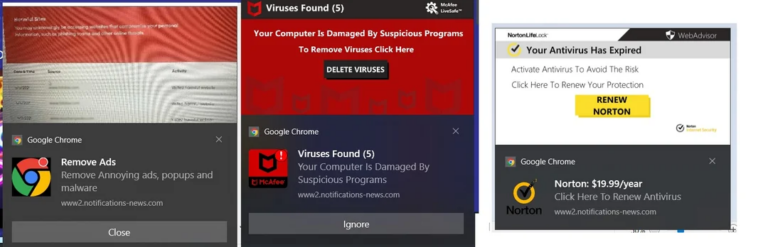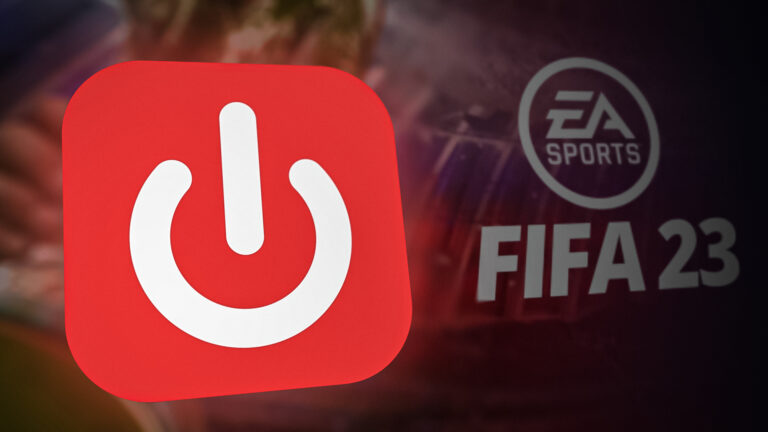Как исправить зависание обновления Dev Home на 90% в Windows?
Пытаясь обновить Dev Home в Windows, вы можете оказаться в затруднительном положении, когда процесс обновления останавливается на 90% и отказывается продолжаться. Этот сбой может нарушить рабочий процесс и лишить доступа к новейшим функциям и исправлениям, включенным в обновление.
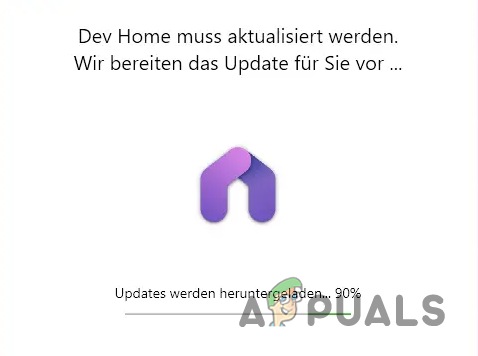 Обновление Dev Home застряло на 90%
Обновление Dev Home застряло на 90%
Программы для Windows, мобильные приложения, игры - ВСЁ БЕСПЛАТНО, в нашем закрытом телеграмм канале - Подписывайтесь:)
Зависание обновления Dev Home часто связано с вмешательством сторонних фоновых приложений в процесс обновления или с несогласованностью самого приложения Dev Home. Часто перезагрузка может решить эту проблему.
Другие факторы, которые могут помешать обновлению, включают перегрузку сервера или сбои в самом программном обеспечении Dev Home, все из которых могут создать узкое место, препятствующее завершению обновления.
Ниже мы представляем руководство, подробно описывающее несколько эффективных методов решения этой проблемы.
1. Перезапустите приложение Dev Home.
Если процесс обновления завис, первым делом следует перезапустить приложение Dev Home. Иногда проблема может быть связана с сбоем в конфигурации запуска — перезапуск часто может устранить такие сбои.
В некоторых случаях обновление могло быть завершено, но индикатор выполнения зависал. В таких случаях вы можете обнаружить, что приложение Dev Home уже обновлено до последней версии.
Перед перезапуском желательно дать достаточно времени для завершения обновления. Мы рекомендуем подождать не менее 5–10 минут, прежде чем предпринимать какие-либо действия.
2. Сброс приложения Dev Home
Повреждение данных приложения является еще одной потенциальной причиной зависания обновления. Это повреждение не позволяет процессу обновления изменять установочные файлы, что приводит к остановке обновления.
- Нажмите клавиши Win + I на клавиатуре, чтобы открыть приложение «Настройки».
- Перейдите в «Приложения» > «Приложения и функции» в меню «Настройки».
 Переход в меню компонентов системы
Переход в меню компонентов системы - Найдите Dev Home и щелкните три точки рядом с ним.
- Выберите Дополнительные параметры.
 Переход к расширенным параметрам домашней страницы разработчика
Переход к расширенным параметрам домашней страницы разработчика - Прокрутите вниз и выберите кнопку «Сброс».
 Сброс домашней страницы разработчика
Сброс домашней страницы разработчика - Попробуйте обновить Dev Home еще раз, чтобы проверить, решена ли проблема.
3. Завершите фоновые приложения
Другая возможность заключается в том, что сторонние фоновые приложения мешают обновлению Dev Home, препятствуя его завершению. Завершение этих ненужных фоновых приложений может решить проблему.
Альтернативно вы можете выполнить чистую загрузку, при которой Windows запускается только с основными службами, отключая запуск сторонних приложений при запуске и обеспечивая чистую среду.
- Щелкните правой кнопкой мыши значок меню «Пуск» на панели задач.
- В появившемся меню выберите «Диспетчер задач».
 Открытие диспетчера задач
Открытие диспетчера задач - В диспетчере задач определите все ненужные приложения и выберите их одно за другим.
- Нажмите «Завершить задачу», чтобы завершить эти процессы.
 Завершение фоновых приложений в диспетчере задач
Завершение фоновых приложений в диспетчере задач - После этого попробуйте еще раз обновить приложение Dev Home, чтобы проверить, сохраняется ли проблема.
4. Переустановите главную страницу разработчика.
Поврежденная установка также может привести к проблемам с обновлением. Переустановка Dev Home может решить такую проблему.
Поскольку Dev Home является системным компонентом, его нельзя удалить в традиционном смысле. Чтобы удалить его, вам понадобится использовать Windows Powershell.
- Откройте меню «Пуск» и найдите Powershell.
- Выберите «Запуск от имени администратора» справа.
 Запуск PowerShell от имени администратора
Запуск PowerShell от имени администратора - Одобрите действие в появившемся окне «Контроль учетных записей».
- В окне Powershell скопируйте и вставьте следующую команду и нажмите Enter: Get-AppxPackage Windows.DevHome | Удалить-AppxPackage
 Удаление Dev Home через Powershell
Удаление Dev Home через Powershell - Эта команда удалит пакет Dev Home из вашей системы.
- Затем посетите официальную страницу Dev Home в Microsoft Store, нажав здесь.
- Нажмите «Загрузить», чтобы установить приложение через Microsoft Store.
 Загрузка Dev Home из Microsoft Store
Загрузка Dev Home из Microsoft Store
Выполнив эти шаги, вы сможете решить проблему обновления Dev Home на своем компьютере и без проблем пользоваться последней версией приложения.
Программы для Windows, мобильные приложения, игры - ВСЁ БЕСПЛАТНО, в нашем закрытом телеграмм канале - Подписывайтесь:)

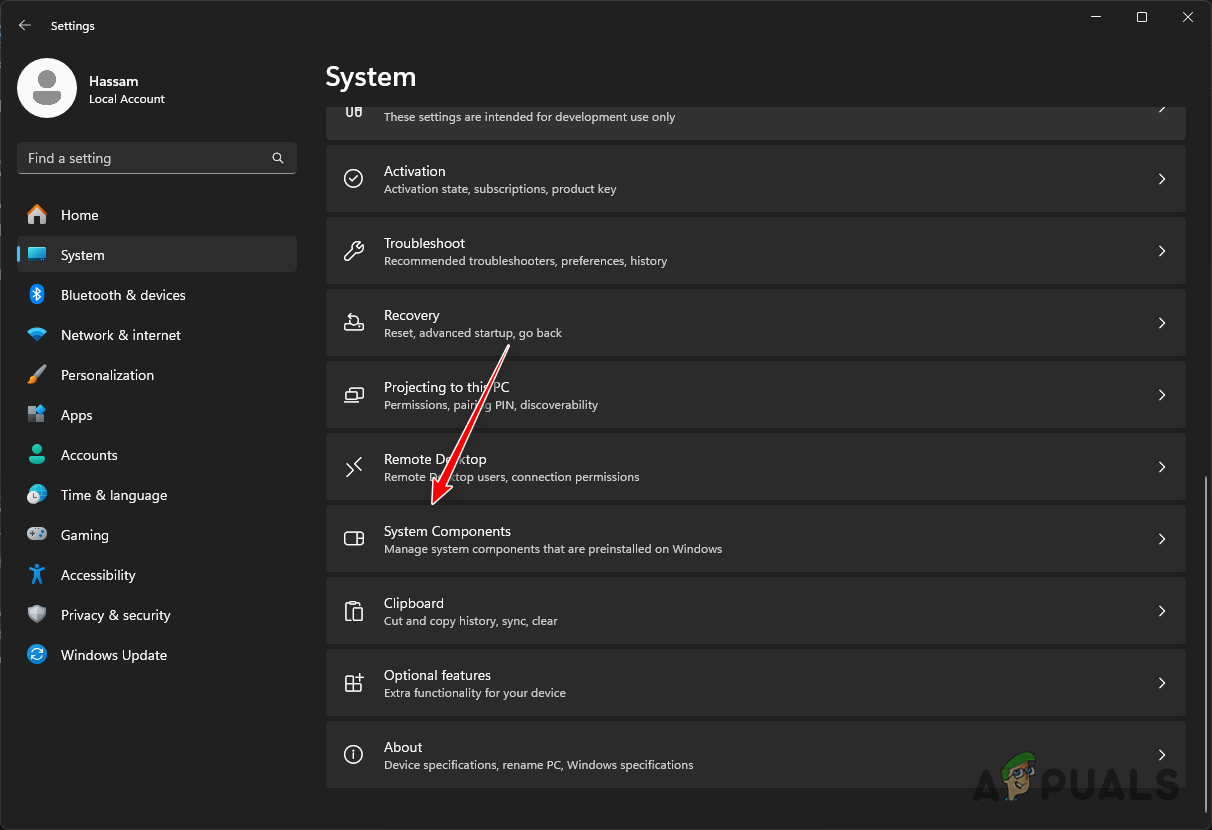 Переход в меню компонентов системы
Переход в меню компонентов системы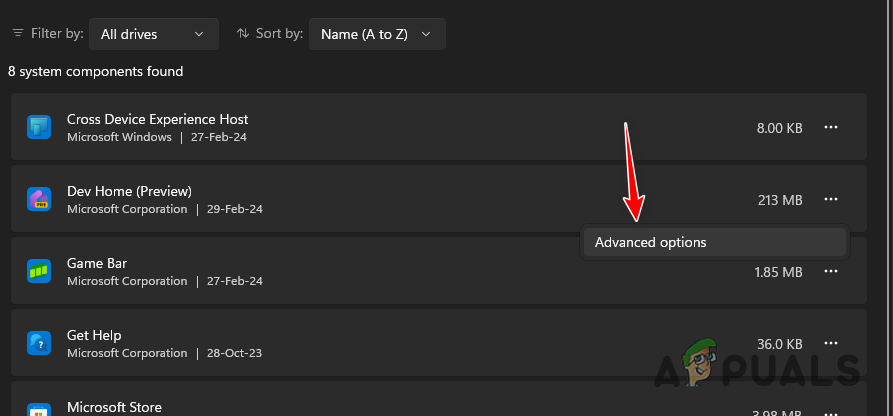 Переход к расширенным параметрам домашней страницы разработчика
Переход к расширенным параметрам домашней страницы разработчика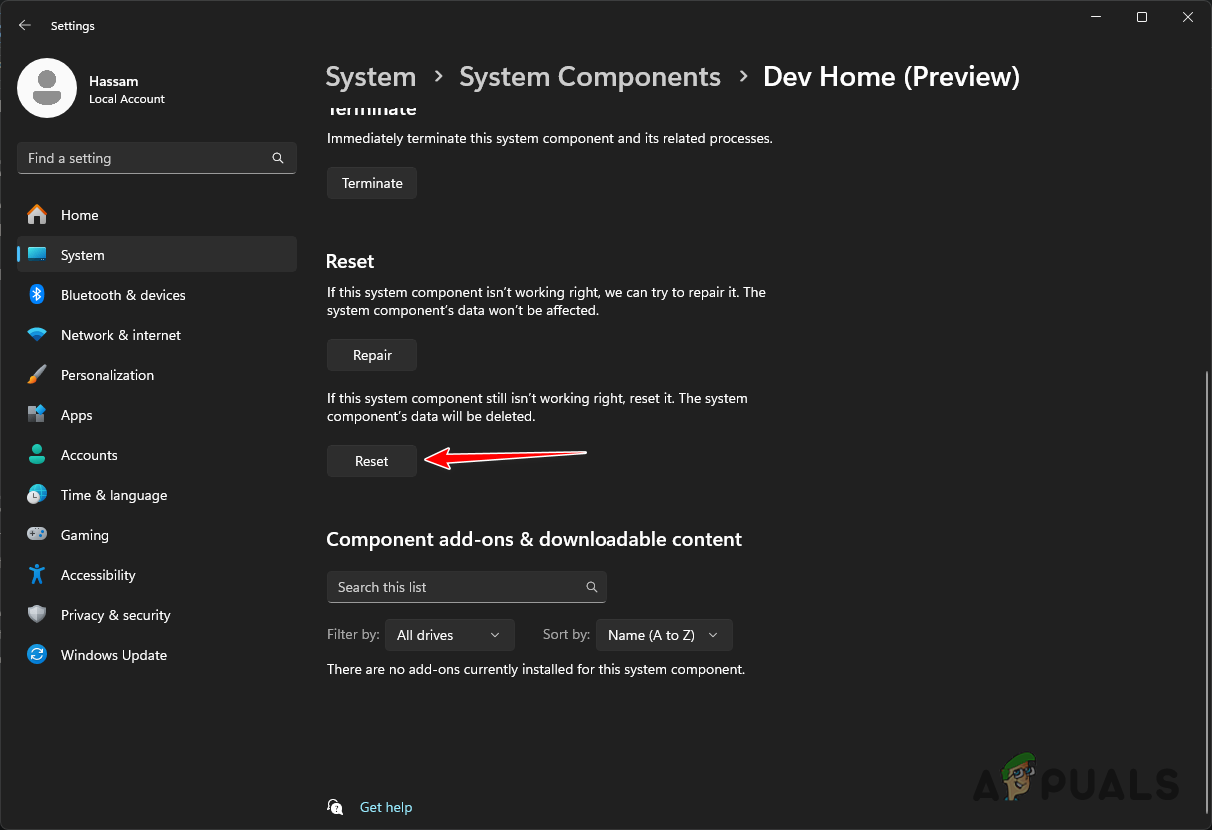 Сброс домашней страницы разработчика
Сброс домашней страницы разработчика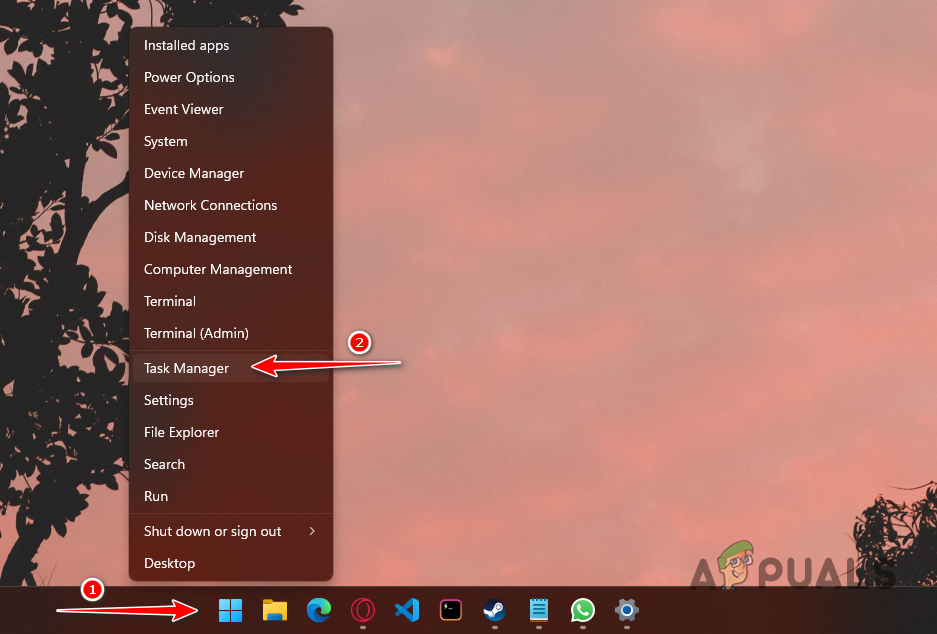 Открытие диспетчера задач
Открытие диспетчера задач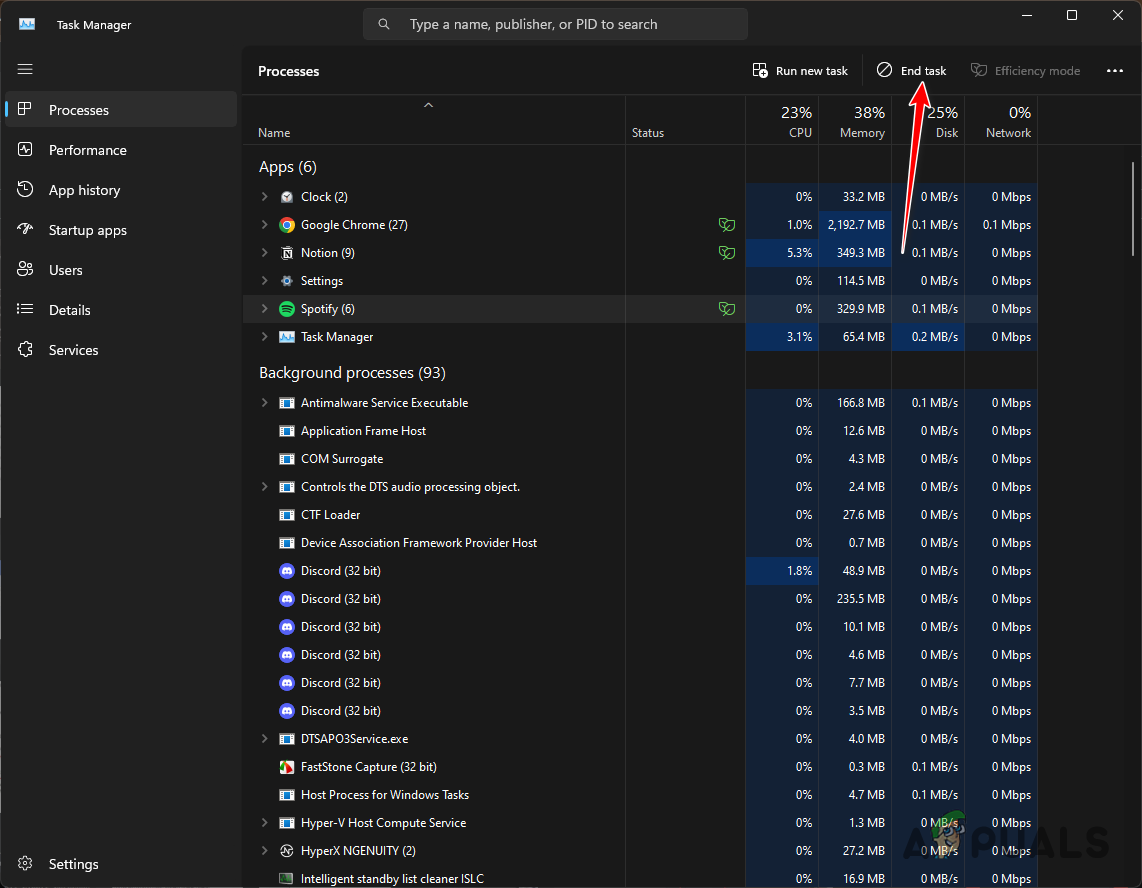 Завершение фоновых приложений в диспетчере задач
Завершение фоновых приложений в диспетчере задач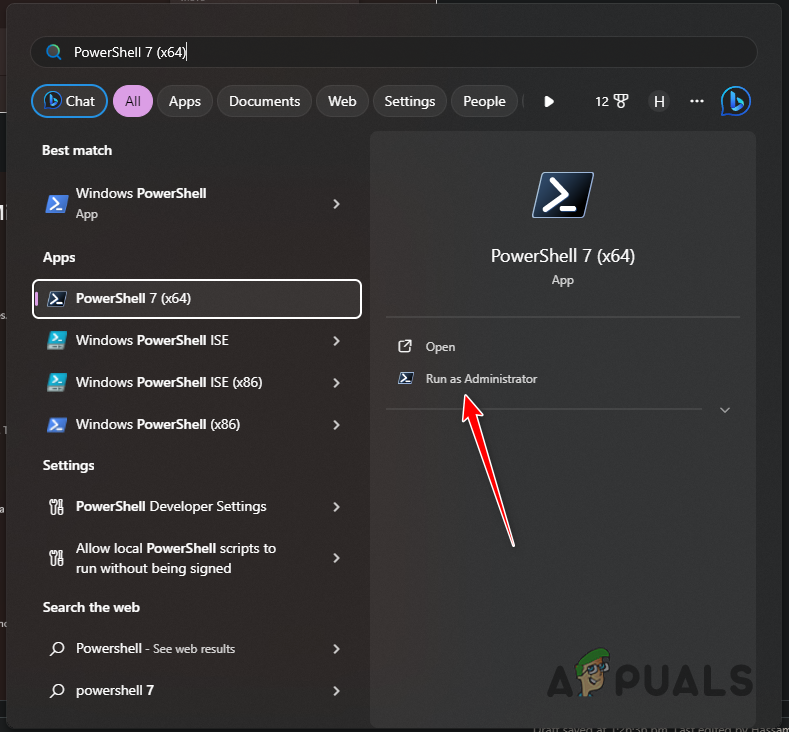 Запуск PowerShell от имени администратора
Запуск PowerShell от имени администратора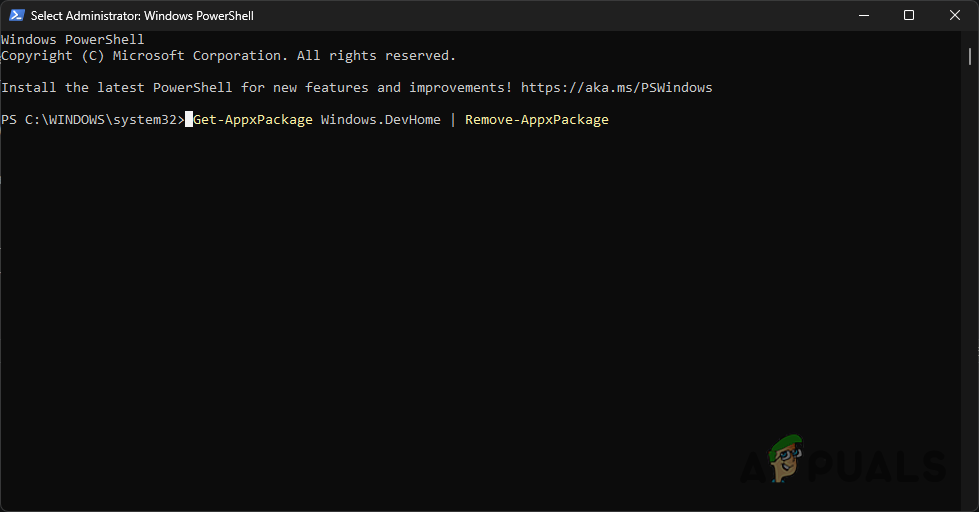 Удаление Dev Home через Powershell
Удаление Dev Home через Powershell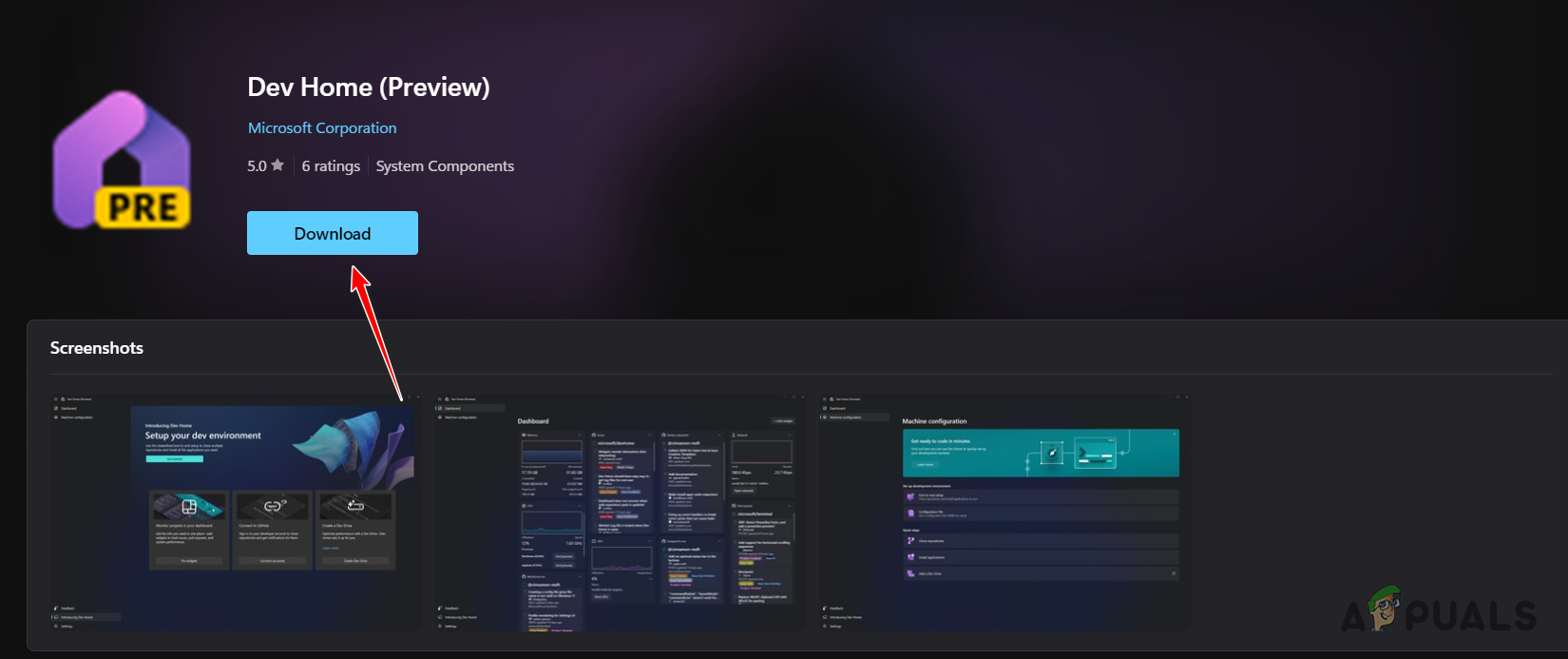 Загрузка Dev Home из Microsoft Store
Загрузка Dev Home из Microsoft Store